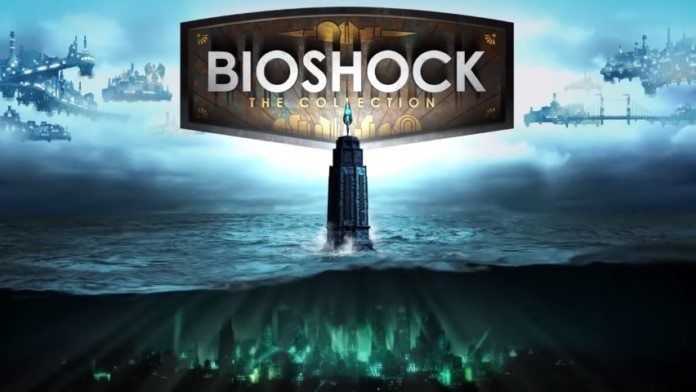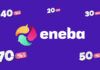Il porting su PC effettuato da 2K per BioShock: The Collection è affetto da diversi problemi che speriamo vengano risolti quanto prima.
Il problema principale riguarda la sensibilità e l’accelerazione del mouse che non sono regolabili. Ma anche problemi legati al campo di visuale, alla compatibilità con i monitor panoramici 21:9 e l’audio EAX 5.1.
Per ovviare a tutte queste problematiche, gli utenti più esperti possono già smanettare con i file di configurazione. Prima di andare a fare qualsiasi modifica create sempre una copia di backup dei file in questione per ripristinare il tutto in caso di errore.
Ecco qui una rapida guida su dove trovare e come modificare i file di configurazione di BioShock: The Collection.
Sensibilità mouse
– Andate alla cartella -> C:\SteamLibrary\steamapps\common\BioShockRemastered\Build\Final and open DefUser.ini
– o alla cartella -> C:\Users\ “YOURUSERNAME” \AppData\Roaming\BioshockHD\Bioshock and open User.ini
– Trovate la riga di comando: IF_MOUSE_LOOK_ENABLED Axis aMouseX Speed=2500.0 e IF_MOUSE_LOOK_ENABLED Axis aMouseY Speed=2500.0
– Cambiate i valori a piacimento
Accelerazione mouse
– Andate alla cartella -> C:\Users\ “YOURUSERNAME” \AppData\BioshockHD\
– Aprite il file: Bioshock.ini
– Trovate la riga di comando: ReduceMouseLag and DoubleBufferMouseLag
– Impostate il valore su: false
– Nella stessa cartella aprite il file: user.ini
– Trovate la sezione: [Engine.PlayerInput]
– Aggiungete questi comandi alla fine: MouseSmoothingMode=0 e MouseAccelThreshold=0
Regolazione campo di visuale
– Andate alla cartella -> C:\Users\ “YOURUSERNAME” \AppData\Roaming\BioshockHD\Bioshock
– Aprite il file: User.ini
– Trovate la sezione Fkeys (F11 o F12) e impostate: SetFOV xx (per esempio: F11=SetFOV 100)
Abilitare l’audio 5.1 e l’EAX
– Andate alla cartella -> C:\Users\”YOURUSERNAME” \AppData\Roaming\BioshockHD\Bioshock\
– Aprite il file: Bioshock.ini
– Cercate la linea di comando: SpeakerMode=
– Modificatela in: SpeakerMode=SM_5_1
– Impostate la riga successiva su (ozionale): SpeakerModeValue=5
– Per l’EAX cercate la riga di comando: bEAXEnabled=
– Impostatela su: bEAXEnabled=True
21:9 Monitor Fix
– Andate alla cartella -> C:\Users\”YOURUSERNAME” \AppData\Roaming\BioshockHD\Bioshock\
– Aprite il file: Bioshock.ini
– Trovate la riga di comando: [WinDrv.WindowsClient]
– Impostate manualmente la risoluzione
Fonte: DSO Gaming